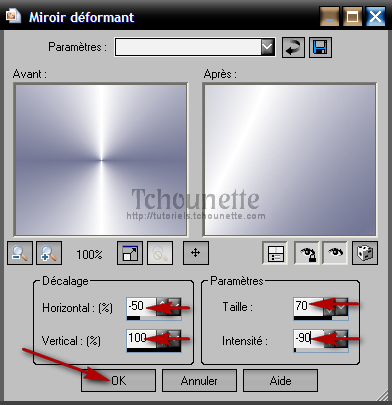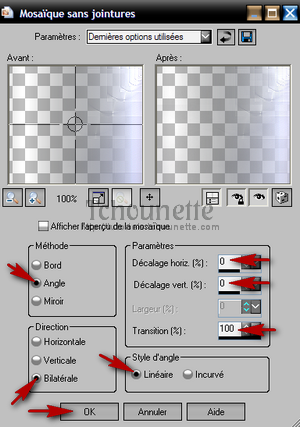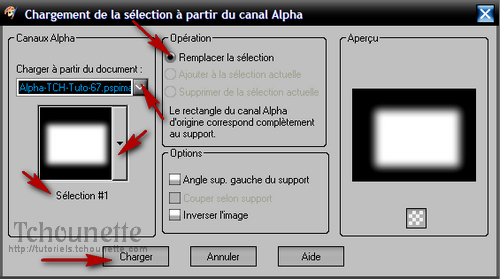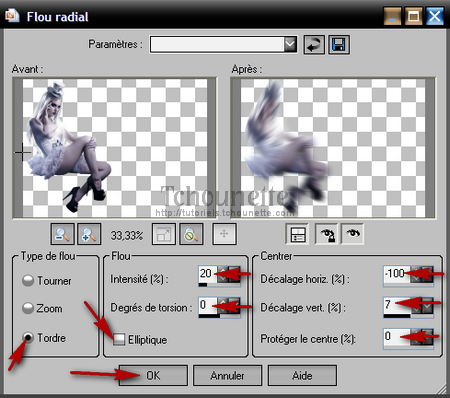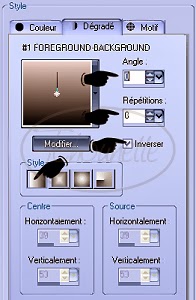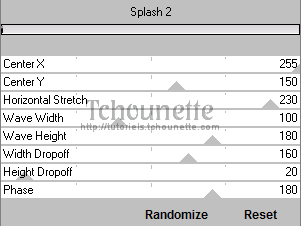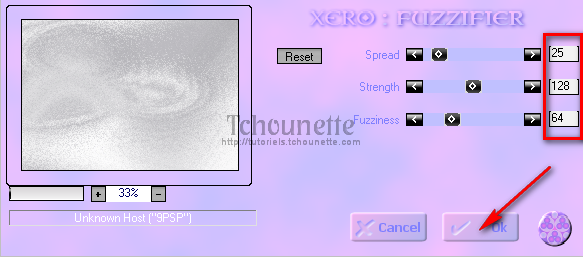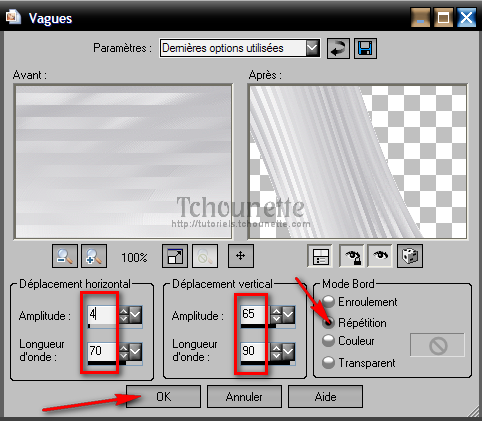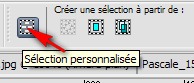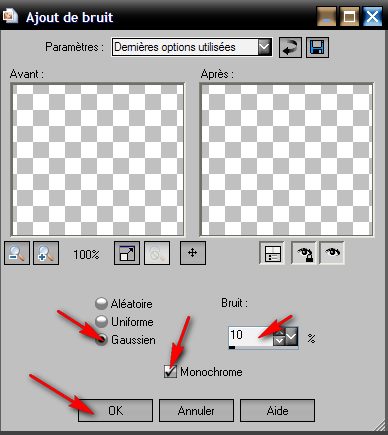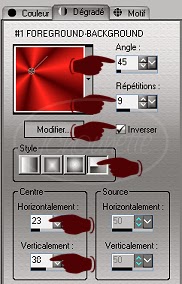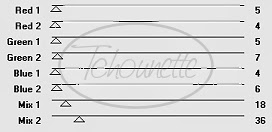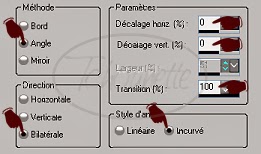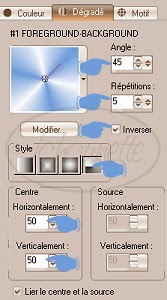-


 Pour réaliser votre tag, vous aurez besoin de ceci :Matériel : Gothique - GothicaFiltre : Filter Factory Gallery EFiltre : XeroFiltre : Filters Unlimited 2.0Filtre : VM Toolbox
Pour réaliser votre tag, vous aurez besoin de ceci :Matériel : Gothique - GothicaFiltre : Filter Factory Gallery EFiltre : XeroFiltre : Filters Unlimited 2.0Filtre : VM Toolbox 1- Ouvrir tous vos tubes dans votre PSP, dupliquer les calques, et fermer les originaux2- Placer la couleur #ffffff en avant plan, et la couleur #737695 en arrière plan3- Configurer votre dégradé : Style Radial, Angle 0, Répétition 3, Inversé non coché4- Ouvrir une nouvelle image transparente de 600x450 pixel5- Remplir le calque avec le dégradé6- Effets, Effets de Distorsion, Miroir Déformant avec les configurations :7- Dupliquer le Calque Fond8- Effets, Effets de Réflexion, Résonance avec les configurations :9- Effets, Effets de Réflexion, Résonance avec les configurations :10- Effets, Effets de Bords, Accentuer11- Effets, Modules Externes, Filter Factory Gallery E, Perforator I, avec les configurations :12- Effets,Modules Externes, Filter Factory Gallery E, Perforator I, avec les mêmes configurations13- Effets, Effets d'image, Mosaïque Sans Jointures avec les configurations :14- Réglage, Netteté, Netteté15- Mettre le Calque Normal, en Calque de Recouvrement16- Effets, Modules Externes, Xero, Fuzzifier avec les configurations :17- Réglage, Netteté, Netteté18- Prendre le tube TCH-Tuto-67-Paysage-0119- Placer le tube en bas de votre travail20- Mettre le Calque Normal, en Calque Luminance Héritée21- Diminuer l'opacité du calque à 5022- Nouveau Calque Raster23- Laisser le calque vierge (transparent)24- Sélections, Charger enregistrer une sélection, Charger à partir d'un canal Alpha, Alpha-TCH-Tuto-67, Sélection #125- Toujours laisser le calque vierge26- Effets, Modules Externes, Filters Unlimited 2.027- Cliquez sur Import...28- VM Toobox, Grid, avec les configurations :29- Désélectionner30- Effets de Distorsion, Vagues, avec les configurations :31- Mettre le Calque Normal, en Calque Lumière Douce32- Diminuer l'opacité du Calque à 4033- Mettre votre travail en attente34- Ouvrir le tube TCH-Tuto-67-Cadre dans votre PSP35- Outils de Sélection, baguette magique, correspondance : Opacité, Tolérance : 15, Progressivité : 0, Anticrénelage Extérieur36- Sélectionner l'intérieur transparent du cadre37- Sélections, Modifier, Agrandir, Nombre de pixels=338- Se positionner sur le premier calque vide39- Remplir la sélection avec le dégradé initial40- Garder la sélection41- Dupliquer le calque42- Réglage, Flou, Flou Gaussien, Rayon=3043- Nouveau Calque Raster44- Remplir la sélection avec la couleur #f6f6f945- Sélections, Modifier, Contracter, Nombre de pixels=1246- Appuyer sur la touche Suppr. ou Delete de votre clavier47- Ouvrir le tube Moonlight, le copier CTRL C48- Revenir sur votre espace de travail Cadre49- Se positionner comme ci-dessous :50- Coller le tube CTRL L51- Image, Redimensionner à 50%, rééchantillonnage : Optimal, Redimensionner tous les calques non coché52- Outils de Sélection, baguette magique, correspondance : Opacité, Tolérance : 15, Progressivité : 0, Anticrénelage Extérieur53- Se positionner sur le calque Cadre avec la couleur #f6f6f954- Sélectionner l'intérieur du cadre transparent55- Revenir sur le calque du tube Moonlight56- Cliquer droit avec la souris, transformer la sélection en calque57- Supprimer le calque de dessous58- Se positionner sur le calque Cadre avec la couleur #f6f6f959- Effets, Effets 3D, Biseautage intérieur avec les configurations :60- Cliquer droit sur le calque61- Fusionner, Fusionner tous les calques visibles62- Copier le tableau CTRL C63- Revenir sur votre espace de travail initial et Coller CTRL L64- Image, Rotation Libre, Direction=droite, Degrés, Libre=25, Tous les calques=non coché65- Positionner le Tableau sur votre travail comme ci-dessous :66- Réglage, Netteté, Netteté67- Effets, Effets 3D, Ombre Portée, V=6, H=-6, Opacité=30, Flou=10, Couleur=#1d1e2b, Ombre sur le nouveau calque=non coché68- Prendre le tube TCH-Tuto-67-Liane69- Placer le tube en haut de votre travail69- Effets, Effets 3D, Ombre Portée, V=6, H=-6, Opacité=30, Flou=10, Couleur=#1d1e2b, Ombre sur le nouveau calque=non coché70- Mettre le Calque Normal, en Calque Luminance Héritée71- Prendre le tube TCH-Tuto-67-Rideau72- Positionner le tube à gauche de votre travail73- Effets, Effets de Distorsion, Miroir Déformant avec les configurations :74- Effets, Effets 3D, Ombre Portée, V=6, H=-6, Opacité=30, Flou=10, Couleur=#1d1e2b, Ombre sur le nouveau calque=non coché75- Prendre le tube TCH-Tuto-67-Etoiles-0176- Placer le tube à gauche de votre travail77- Prendre le tube TCH-Tuto-67-Etoiles-0278- Placer le tube sur votre travail comme ci-dessous :79- Mettre le Calque Normal, en Calque Ecran80- Prendre le tube TCH-Tuto-67-Corbeaux81- Placer le tube sur votre travail comme ci-dessous :82- Effets, Effets 3D, Ombre Portée, V=6, H=-6, Opacité=30, Flou=10, Couleur=#1d1e2b, Ombre sur le nouveau calque=non coché83- Prendre le tube TCH-Tuto-67-Bulle84- Placer le tube sur votre travail comme ci-dessous :85- Prendre le tube TCH-GOT-Fashion-00386- Image, Redimensionner à 70%, rééchantillonnage : Optimal, Redimensionner tous les calques non coché87- Placer le tube sur votre travail comme ci-dessous :88- Dupliquer le calque89- Se positionner sur le calque du dessous90- Réglage Flou, Fou Radial avec les configurations :91- Se positionner sur le calque en haut de la pile des calques92- Effets, Effets 3D, Ombre Portée, V=6, H=-6, Opacité=30, Flou=10, Couleur=#1d1e2b, Ombre sur le nouveau calque=non coché93- Réglage, Netteté, Netteté94- Prendre le tube TCH-Tuto-67-Plumes95- Placer le tube sur votre travail comme ci-dessous :96- Effets, Effets 3D, Ombre Portée, V=6, H=-6, Opacité=30, Flou=10, Couleur=#1d1e2b, Ombre sur le nouveau calque=non coché97- Image ajouter des bordures de 2 avec la couleur #FFFFFF98- Image ajouter des bordures de 2 avec la couleur #0e0d0f99- Image ajouter des bordures de 30 avec une couleur vive100- Outils de Sélection, baguette magique, correspondance : Couleur RVB, Tolérance : 0, Progressivité : 0, Anticrénelage non coché101- Sélectionner la bordure vive102- Placer la couleur #ffffff en avant plan, et la couleur #737695 en arrière plan103- Configurer votre dégradé : Style Radial, Angle 0, Répétition 9, Inversé non coché104- Remplir la sélection avec le dégradé105- Effets, Modules Externes, Filter Factory Gallery E, Perforator I, avec les mêmes configurations106- Effets, Effets de Bords, Accentuer107- Effets, Modules Externes, Xero, Fuzzifier avec les mêmes configurations108- Sélections, Inverser109- Effets, Effets 3D, Ombre Portée, V=6, H=6, Opacité=30, Flou=10, Couleur=#1d1e2b, Ombre sur le nouveau calque=non coché110- Effets, Effets 3D, Ombre Portée, V=-6, H=-6, Opacité=30, Flou=10, Couleur=#1d1e2b, Ombre sur le nouveau calque=non coché111- Désélectionner112- Ouvrir le tube TCH-Tuto-67-Etoiles-03, le copier CTRL C113- Revenir sur votre travail, le coller CTRL L114- Diminuer l'opacité du calque à 60115- Mettre le Calque Normal, en Calque de Recouvrement116- Image ajouter des bordures de 2 avec la couleur #0e0d0f117- Image ajouter des bordures de 3 avec la couleur #FFFFFF118- Signer votre tag
1- Ouvrir tous vos tubes dans votre PSP, dupliquer les calques, et fermer les originaux2- Placer la couleur #ffffff en avant plan, et la couleur #737695 en arrière plan3- Configurer votre dégradé : Style Radial, Angle 0, Répétition 3, Inversé non coché4- Ouvrir une nouvelle image transparente de 600x450 pixel5- Remplir le calque avec le dégradé6- Effets, Effets de Distorsion, Miroir Déformant avec les configurations :7- Dupliquer le Calque Fond8- Effets, Effets de Réflexion, Résonance avec les configurations :9- Effets, Effets de Réflexion, Résonance avec les configurations :10- Effets, Effets de Bords, Accentuer11- Effets, Modules Externes, Filter Factory Gallery E, Perforator I, avec les configurations :12- Effets,Modules Externes, Filter Factory Gallery E, Perforator I, avec les mêmes configurations13- Effets, Effets d'image, Mosaïque Sans Jointures avec les configurations :14- Réglage, Netteté, Netteté15- Mettre le Calque Normal, en Calque de Recouvrement16- Effets, Modules Externes, Xero, Fuzzifier avec les configurations :17- Réglage, Netteté, Netteté18- Prendre le tube TCH-Tuto-67-Paysage-0119- Placer le tube en bas de votre travail20- Mettre le Calque Normal, en Calque Luminance Héritée21- Diminuer l'opacité du calque à 5022- Nouveau Calque Raster23- Laisser le calque vierge (transparent)24- Sélections, Charger enregistrer une sélection, Charger à partir d'un canal Alpha, Alpha-TCH-Tuto-67, Sélection #125- Toujours laisser le calque vierge26- Effets, Modules Externes, Filters Unlimited 2.027- Cliquez sur Import...28- VM Toobox, Grid, avec les configurations :29- Désélectionner30- Effets de Distorsion, Vagues, avec les configurations :31- Mettre le Calque Normal, en Calque Lumière Douce32- Diminuer l'opacité du Calque à 4033- Mettre votre travail en attente34- Ouvrir le tube TCH-Tuto-67-Cadre dans votre PSP35- Outils de Sélection, baguette magique, correspondance : Opacité, Tolérance : 15, Progressivité : 0, Anticrénelage Extérieur36- Sélectionner l'intérieur transparent du cadre37- Sélections, Modifier, Agrandir, Nombre de pixels=338- Se positionner sur le premier calque vide39- Remplir la sélection avec le dégradé initial40- Garder la sélection41- Dupliquer le calque42- Réglage, Flou, Flou Gaussien, Rayon=3043- Nouveau Calque Raster44- Remplir la sélection avec la couleur #f6f6f945- Sélections, Modifier, Contracter, Nombre de pixels=1246- Appuyer sur la touche Suppr. ou Delete de votre clavier47- Ouvrir le tube Moonlight, le copier CTRL C48- Revenir sur votre espace de travail Cadre49- Se positionner comme ci-dessous :50- Coller le tube CTRL L51- Image, Redimensionner à 50%, rééchantillonnage : Optimal, Redimensionner tous les calques non coché52- Outils de Sélection, baguette magique, correspondance : Opacité, Tolérance : 15, Progressivité : 0, Anticrénelage Extérieur53- Se positionner sur le calque Cadre avec la couleur #f6f6f954- Sélectionner l'intérieur du cadre transparent55- Revenir sur le calque du tube Moonlight56- Cliquer droit avec la souris, transformer la sélection en calque57- Supprimer le calque de dessous58- Se positionner sur le calque Cadre avec la couleur #f6f6f959- Effets, Effets 3D, Biseautage intérieur avec les configurations :60- Cliquer droit sur le calque61- Fusionner, Fusionner tous les calques visibles62- Copier le tableau CTRL C63- Revenir sur votre espace de travail initial et Coller CTRL L64- Image, Rotation Libre, Direction=droite, Degrés, Libre=25, Tous les calques=non coché65- Positionner le Tableau sur votre travail comme ci-dessous :66- Réglage, Netteté, Netteté67- Effets, Effets 3D, Ombre Portée, V=6, H=-6, Opacité=30, Flou=10, Couleur=#1d1e2b, Ombre sur le nouveau calque=non coché68- Prendre le tube TCH-Tuto-67-Liane69- Placer le tube en haut de votre travail69- Effets, Effets 3D, Ombre Portée, V=6, H=-6, Opacité=30, Flou=10, Couleur=#1d1e2b, Ombre sur le nouveau calque=non coché70- Mettre le Calque Normal, en Calque Luminance Héritée71- Prendre le tube TCH-Tuto-67-Rideau72- Positionner le tube à gauche de votre travail73- Effets, Effets de Distorsion, Miroir Déformant avec les configurations :74- Effets, Effets 3D, Ombre Portée, V=6, H=-6, Opacité=30, Flou=10, Couleur=#1d1e2b, Ombre sur le nouveau calque=non coché75- Prendre le tube TCH-Tuto-67-Etoiles-0176- Placer le tube à gauche de votre travail77- Prendre le tube TCH-Tuto-67-Etoiles-0278- Placer le tube sur votre travail comme ci-dessous :79- Mettre le Calque Normal, en Calque Ecran80- Prendre le tube TCH-Tuto-67-Corbeaux81- Placer le tube sur votre travail comme ci-dessous :82- Effets, Effets 3D, Ombre Portée, V=6, H=-6, Opacité=30, Flou=10, Couleur=#1d1e2b, Ombre sur le nouveau calque=non coché83- Prendre le tube TCH-Tuto-67-Bulle84- Placer le tube sur votre travail comme ci-dessous :85- Prendre le tube TCH-GOT-Fashion-00386- Image, Redimensionner à 70%, rééchantillonnage : Optimal, Redimensionner tous les calques non coché87- Placer le tube sur votre travail comme ci-dessous :88- Dupliquer le calque89- Se positionner sur le calque du dessous90- Réglage Flou, Fou Radial avec les configurations :91- Se positionner sur le calque en haut de la pile des calques92- Effets, Effets 3D, Ombre Portée, V=6, H=-6, Opacité=30, Flou=10, Couleur=#1d1e2b, Ombre sur le nouveau calque=non coché93- Réglage, Netteté, Netteté94- Prendre le tube TCH-Tuto-67-Plumes95- Placer le tube sur votre travail comme ci-dessous :96- Effets, Effets 3D, Ombre Portée, V=6, H=-6, Opacité=30, Flou=10, Couleur=#1d1e2b, Ombre sur le nouveau calque=non coché97- Image ajouter des bordures de 2 avec la couleur #FFFFFF98- Image ajouter des bordures de 2 avec la couleur #0e0d0f99- Image ajouter des bordures de 30 avec une couleur vive100- Outils de Sélection, baguette magique, correspondance : Couleur RVB, Tolérance : 0, Progressivité : 0, Anticrénelage non coché101- Sélectionner la bordure vive102- Placer la couleur #ffffff en avant plan, et la couleur #737695 en arrière plan103- Configurer votre dégradé : Style Radial, Angle 0, Répétition 9, Inversé non coché104- Remplir la sélection avec le dégradé105- Effets, Modules Externes, Filter Factory Gallery E, Perforator I, avec les mêmes configurations106- Effets, Effets de Bords, Accentuer107- Effets, Modules Externes, Xero, Fuzzifier avec les mêmes configurations108- Sélections, Inverser109- Effets, Effets 3D, Ombre Portée, V=6, H=6, Opacité=30, Flou=10, Couleur=#1d1e2b, Ombre sur le nouveau calque=non coché110- Effets, Effets 3D, Ombre Portée, V=-6, H=-6, Opacité=30, Flou=10, Couleur=#1d1e2b, Ombre sur le nouveau calque=non coché111- Désélectionner112- Ouvrir le tube TCH-Tuto-67-Etoiles-03, le copier CTRL C113- Revenir sur votre travail, le coller CTRL L114- Diminuer l'opacité du calque à 60115- Mettre le Calque Normal, en Calque de Recouvrement116- Image ajouter des bordures de 2 avec la couleur #0e0d0f117- Image ajouter des bordures de 3 avec la couleur #FFFFFF118- Signer votre tag 26-02-2010-Tag By ©Tchounette
26-02-2010-Tag By ©Tchounette
-


 Pour réaliser votre tag, vous aurez besoin de ceci :Matériel : Gothique - Pinky Sexy Goth
Pour réaliser votre tag, vous aurez besoin de ceci :Matériel : Gothique - Pinky Sexy Goth 1- Ouvrir tous vos tubes dans votre PSP, dupliquer les calques, et fermer les originaux2- Placer la couleur #eed8d8 en avant plan, et la couleur #000000 en arrière plan3- Ouvrir une nouvelle image transparente de 600x400 pixel4- Remplir le calque avec la couleur #eed8d85- Prendre le tube TCH-Tuto-Etoiles-Fond et le placer sur votre travail6- Diminuer l'opacité à 56%7- Nouveau Calque Raster8- Remplir le calque avec la couleur #0000009- Calques, Charger/Enregistrer un masque, Charger à partir du disque,10- Sélectionner le masque Pinky-Sexy-Goth-TCH avec les configurations :11- Fusionner le groupe12- Prendre le tube Sexy_girl_with_black13- Image Miroir14- Image, Rotation Libre avec les configurations :15- Ne pas oublier de décocher la case "Tous les calques"16- Placer votre tube Sexy_girl_with_black comme ceci :17- Dupliquer le calque18- Se positionner sur le premier Calque Sexy_girl_with_black19- Effets, Effets de Distorsion, Vent, vers la droite, Densité=10020- Fusionner les deux calques ensemble21- Revenir sur le calque Masque22- Outils, Sélections, Baguette MagiqueCorrespondance=Opacité, Tolérance=20, Contigu=coché, Progressivité=0, Anticrénage= non coché23- Sélectionner les intérieurs de cadres comme ci-dessous :24- Nouveau Calque Raster25- Configurer votre dégradé : Style Linéaire, Angle 0, Répétition 0, Inversé coché26- Remplir la sélection avec le dégradé27- Garder toujours la sélection28- Se positionner sur votre calque tube Sexy_girl_with_black29- Cliquer droit sur le calque, transformer la sélection en calque30- Supprimer le calque du dessous31- Fusionner avec le calque du dessous (Fond cadres et Tube)32- Effets, Effets 3D, Biseautage intérieur avec les configurations : Biseautage n°3, Couleur #FFFFFF33- Désélectionner34- Configurer votre dégradé : Style Radial, Angle 0, Répétition 7, Inversé coché35- Nouveau Calque Raster36- Se positionner sur le calque masque37- Outils, Sélections, Baguette MagiqueCorrespondance=Opacité, Tolérance=20, Contigu=coché, Progressivité=0, Anticrénage= non coché38- Sélectionner toutes les bordures comme ci-dessous :39- Nouveau Calque Raster40- Remplir la sélection avec votre dégradé41- Réglage Flou, Flou Gaussien, Rayon=542- Toujours garder la sélection43- Réglage, Ajouter/Réduction de bruit, Ajouter du bruit, Uniforme, Bruit=50%, Monochrome=coché44- Réglage Netteté, Netteté (2 fois)45- Effets, Effets 3D, Biseautage Intérieur avec les mêmes configurations46- Se positionner sur le calque Masque47- Effets, Effets 3D, Ombre portée, V=4, H=4, Opacité=100, Flou=-6, Couleur=#000000, Ombre sur nouveau calque=coché48- Se positionner sur le calque bordures des cadres49- Effets, Effets 3D, Ombre portée, V=4, H=4, Opacité=100, Flou=-6, Couleur=#000000, Ombre sur nouveau calque=coché50- Déplacer l'ombre sous le calque masque51- Se positionner en haut des calques52- Prendre le tube TCH-Tuto-Chaines et le placer correctement sur votre travail53- Prendre le tube TCH-Tuto-Noeud et le placer correctement sur le travail54- Prendre le tube Sexy_girl_with_black55- Image, Redimensionner à 55%, rééchantillonnage : Optimal, Redimensionner tous les calques non coché56- Effets 3D, Ombre portée, V=4, H=4, Opacité=100, Flou=15, Couleur=#00000057- Image ajouter des bordures de 2 avec la couleur #00000058- Image ajouter des bordures de 6 avec la couleur #eed8d859- Image ajouter des bordures de 1 avec la couleur #00000060- Image ajouter des bordures de 12 avec une couleur vive61- Outils, Sélections, Baguette MagiqueCorrespondance=Couleur RVB, Tolérance=20, Contigu=coché, Progressivité=0, Anticrénelage= non coché62- Sélectionner la couleur vive63- Configurer votre dégradé : Style Radial, Angle 0, Répétition 7, Inversé coché64- Remplir la sélection avec votre dégradé65- Réglage Flou, Flou Gaussien, Rayon=566- Toujours garder la sélection67- Réglage, Ajouter/Réduction de bruit, Ajouter du bruit, Uniforme, Bruit=50%, Monochrome=coché68- Désélectionner69- Image ajouter des bordures de 2 avec la couleur #00000070- Signer votre tag
1- Ouvrir tous vos tubes dans votre PSP, dupliquer les calques, et fermer les originaux2- Placer la couleur #eed8d8 en avant plan, et la couleur #000000 en arrière plan3- Ouvrir une nouvelle image transparente de 600x400 pixel4- Remplir le calque avec la couleur #eed8d85- Prendre le tube TCH-Tuto-Etoiles-Fond et le placer sur votre travail6- Diminuer l'opacité à 56%7- Nouveau Calque Raster8- Remplir le calque avec la couleur #0000009- Calques, Charger/Enregistrer un masque, Charger à partir du disque,10- Sélectionner le masque Pinky-Sexy-Goth-TCH avec les configurations :11- Fusionner le groupe12- Prendre le tube Sexy_girl_with_black13- Image Miroir14- Image, Rotation Libre avec les configurations :15- Ne pas oublier de décocher la case "Tous les calques"16- Placer votre tube Sexy_girl_with_black comme ceci :17- Dupliquer le calque18- Se positionner sur le premier Calque Sexy_girl_with_black19- Effets, Effets de Distorsion, Vent, vers la droite, Densité=10020- Fusionner les deux calques ensemble21- Revenir sur le calque Masque22- Outils, Sélections, Baguette MagiqueCorrespondance=Opacité, Tolérance=20, Contigu=coché, Progressivité=0, Anticrénage= non coché23- Sélectionner les intérieurs de cadres comme ci-dessous :24- Nouveau Calque Raster25- Configurer votre dégradé : Style Linéaire, Angle 0, Répétition 0, Inversé coché26- Remplir la sélection avec le dégradé27- Garder toujours la sélection28- Se positionner sur votre calque tube Sexy_girl_with_black29- Cliquer droit sur le calque, transformer la sélection en calque30- Supprimer le calque du dessous31- Fusionner avec le calque du dessous (Fond cadres et Tube)32- Effets, Effets 3D, Biseautage intérieur avec les configurations : Biseautage n°3, Couleur #FFFFFF33- Désélectionner34- Configurer votre dégradé : Style Radial, Angle 0, Répétition 7, Inversé coché35- Nouveau Calque Raster36- Se positionner sur le calque masque37- Outils, Sélections, Baguette MagiqueCorrespondance=Opacité, Tolérance=20, Contigu=coché, Progressivité=0, Anticrénage= non coché38- Sélectionner toutes les bordures comme ci-dessous :39- Nouveau Calque Raster40- Remplir la sélection avec votre dégradé41- Réglage Flou, Flou Gaussien, Rayon=542- Toujours garder la sélection43- Réglage, Ajouter/Réduction de bruit, Ajouter du bruit, Uniforme, Bruit=50%, Monochrome=coché44- Réglage Netteté, Netteté (2 fois)45- Effets, Effets 3D, Biseautage Intérieur avec les mêmes configurations46- Se positionner sur le calque Masque47- Effets, Effets 3D, Ombre portée, V=4, H=4, Opacité=100, Flou=-6, Couleur=#000000, Ombre sur nouveau calque=coché48- Se positionner sur le calque bordures des cadres49- Effets, Effets 3D, Ombre portée, V=4, H=4, Opacité=100, Flou=-6, Couleur=#000000, Ombre sur nouveau calque=coché50- Déplacer l'ombre sous le calque masque51- Se positionner en haut des calques52- Prendre le tube TCH-Tuto-Chaines et le placer correctement sur votre travail53- Prendre le tube TCH-Tuto-Noeud et le placer correctement sur le travail54- Prendre le tube Sexy_girl_with_black55- Image, Redimensionner à 55%, rééchantillonnage : Optimal, Redimensionner tous les calques non coché56- Effets 3D, Ombre portée, V=4, H=4, Opacité=100, Flou=15, Couleur=#00000057- Image ajouter des bordures de 2 avec la couleur #00000058- Image ajouter des bordures de 6 avec la couleur #eed8d859- Image ajouter des bordures de 1 avec la couleur #00000060- Image ajouter des bordures de 12 avec une couleur vive61- Outils, Sélections, Baguette MagiqueCorrespondance=Couleur RVB, Tolérance=20, Contigu=coché, Progressivité=0, Anticrénelage= non coché62- Sélectionner la couleur vive63- Configurer votre dégradé : Style Radial, Angle 0, Répétition 7, Inversé coché64- Remplir la sélection avec votre dégradé65- Réglage Flou, Flou Gaussien, Rayon=566- Toujours garder la sélection67- Réglage, Ajouter/Réduction de bruit, Ajouter du bruit, Uniforme, Bruit=50%, Monochrome=coché68- Désélectionner69- Image ajouter des bordures de 2 avec la couleur #00000070- Signer votre tag 01-04-2008-Tag By ©Tchounette
01-04-2008-Tag By ©Tchounette
-
 Pour réaliser votre tag, vous aurez besoin de ceci :Matériel : Noël White ChristmasFiltre : XeroFiltre : Filters Unlimited 2.0Filtre : Fun HouseFiltre : Filter Factory Gallery EFiltre : DSB Flux
Pour réaliser votre tag, vous aurez besoin de ceci :Matériel : Noël White ChristmasFiltre : XeroFiltre : Filters Unlimited 2.0Filtre : Fun HouseFiltre : Filter Factory Gallery EFiltre : DSB Flux Installer les filtres "Filters Factory Gallery E" "Fun House", dans votre Filters Unlimited 2.0, en cliquant sur "Import"
Installer les filtres "Filters Factory Gallery E" "Fun House", dans votre Filters Unlimited 2.0, en cliquant sur "Import" 1- Ouvrir tous vos tubes dans votre PSP, dupliquer les calques, et fermer les originaux2- Placer la couleur #FFFFFF en avant plan, et la couleur #b5b4b9 en arrière plan3- Configurer votre dégradé : Style Radial, Angle 20, Répétition 11, Inversé coché4- Ouvrir une nouvelle image transparente de 650x450 pixel5- Remplir le calque avec le dégradé6- Réglage, Flou, Flou Gaussien, Rayon=257- Effets, Modules Externes, Filters Unlimited 2.0, Filter Factory Gallery E , Splash 2, avec les configurations :8- Clic droit sur le calque9- Dupliquer le calque10- Fermer le calque en cliquant sur l'oeil placé à gauche du calque dans la palette des calques11- Se placer sur le calque du dessous12- Effets, Effets de distorsion, Vagues, avec les configurations :13- Effets, Modules Externes, Xero, Fuzzifier, avec les configurations :14- Réglage, Netteté, Netteté15- Réouvrir le Calque en attente16- Image, Redimensionner à 80%, rééchantillonnage : Optimal, Redimensionner tous les calques non coché17- Effets, Effets de bords, Accentuer18- Clic droit sur le calque19- Dupliquer le calque20- Fermer le calque en cliquant sur l'oeil placé à gauche du calque dans la palette des calques21- Se placer sur le calque du dessous22- Effets, Modules, Externes, Simple, Blintz23- Effets, Modules, Externes, Simple, Quick Tile24- Effets, Modules, Externes, Simple, 4 Way Average25- Effets, Modules, Externes, Simple, Pizza Slice Mirror26- Effets, Modules, Externes, Simple, 4 Way Average27- Réglage, Netteté, Netteté28- Refaire Réglage, Netteté, Netteté29- Mettre le calque Normal en calque de Recouvrement30- Réouvrir le Calque en attente31- Effets, Modules Externes, DSB Flux, Lineair Transmission, avec les configurations :32- Effets, Effets de distorsion, Vagues, avec les configurations :33- Réglage, Douceur, Adoucir34- Diminuer l'opacité du calque à 5035- Ouvrir le tube TCH-Tuto-81-Flocons-01.pspimage36- Copier le tube CTRL+C37- Renevir sur votre espace de travail38- Coller le tube CTRL+L39- Laisser le tube en place40- Nouveau Calque Raster41- Outil de sélection, Sélection dans la barre des outils42- Sélection Personnalisée43- Avec les configurations :44- Placer la couleur #FFFFFF en avant plan, et la couleur #b5b4b9 en arrière plan45- Configurer votre dégradé : Style Radial, Angle 20, Répétition 11, Inversé coché46- Remplir la sélection avec le dégradé47- Réglage, Flou, Flou Gaussien, Rayon=2048- Effets, Modules Externes, FunHouse, Zigzaggerate, avec les configurations :49- Désélectionner50- Effets, Effets 3D, Ciselage, avec les configurations :51- Outil de sélection, Sélection dans la barre des outils52- Sélection Personnalisée53- Avec les configurations :54- Gauche=221, Haut=21, Bas=329, Droite=62955- Sélection, Inverser56- Effets, Effets de bords, Accentuer57- Refaire, Effets, Effets de bords, Accentuer58- Désélectionner59- Ouvrir le tube TCH-Tuto-81-Feuilles.pspimage60- Copier le tube CTRL+C61- Revenir sur votre espace de travail62- Coller le tube CTRL+L63- Placer le tube en bas du cadre sur votre espace de travail64- Mettre le calque Normal en calque de Recouvrement65- Ouvrir le tube TCH-Tuto-81-Strass-Boules.pspimage66- Copier le tube CTRL+C67- Revenir sur votre espace de travail68- Coller le tube CTRL+L69- Placer le tube en haut du cadre sur votre espace de travail70- Clic droit sur le calque71- Dupliquer le calque72- Se placer sur le calque du dessous73- Réglage, Flou, Flou Gaussien, Rayon=1074- Se placer en haut de la pile des calques75- Ouvrir le tube Pascale_151108_Woman_Snow.pspimage76- Copier le tube CTRL+C77- Revenir sur votre espace de travail78- Coller le tube CTRL+L79- Image, Redimensionner à 50%, rééchantillonnage : Optimal, Redimensionner tous les calques non coché80- Réglage, Teinte et Saturation, Glissement de teinte, avec les configurations :81- Placer le tube sur votre espace de travail comme ci-dessous :82- Clic droit sur le calque83- Dupliquer le calque84- Se place sur le calque du dessous85- Réglage, Flou, Flou Gaussien, Rayon=1086- Se placer en haut de la pile des calques87- Outil de Sélection, Baguette magique, avec les configurations :88- Sélectionner la femme89- Sélections, Modifier, Contracter, Nombre de pixels=290- Réglage, Netteté, Netteté91- Désélectionner92- Clic droit sur le calque93- Fusionner, Fusionner avec le calque de dessous94-Outil de sélection, Sélection dans la barre des outils95- Sélection Personnalisée96- Avec les configurations :97- Gauche=221, Haut=21, Bas=329, Droite=62998- Clic droit sur le calque Femme99- Transformer la sélection en calque100- Supprimer le calque du dessous101- Ouvrir le tube TCH-Tuto-81-Boules-01.pspimage102- Copier le calque CTRL+C103- Revenir sur votre espace de travail104- Coller le calque CTRL+L105- Placer le tube sur votre espace de travail comme ci-dessous :106- Nouveau Calque Raster107- Outil de sélection, Sélection dans la barre des outils108- Sélection Personnalisée109- Avec les configurations :110- Gauche=221, Haut=21, Bas=329, Droite=629111- Effets, Effets 3D, Découpe avec les configurations :112- Nouveau Calque Raster113- Effets, Effets 3D, Découpe avec les configurations :114- Vertical=-10, Horizontal=-10, Opacité=50, Flou=10, Couleur de l'ombre=#808080, Couleur de l'intérieur= Non Coché115- Ouvrir le tube TCH-Tuto-81-Rubans-01.pspimage116- Copier le tube CTRL+C117- Revenir sur votre espace de travail118- Coller le tube CTR+L119- Placer le tube sur le cadre comme ci-dessous :120- Ouvrir le tube TCH-Tuto-81-Sapin-01.pspimage121- Copier le tube CTRL+C122- Revenir sur votre espace de travail123- Coller le tube CTRL+L124- Placer le tube sur votre espace de travail comme ci-dessous :125- Effets, Effets 3D, Ombre portée, V=-2, H=2, Opacité=40, Flou=15, Couleur=#404040, Ombre sur nouveau calque=Non Coché126- Ouvrir le tube TCH-Tuto-81-Sapin-02.pspimage127- Copier le tube CTRL+C128- Revenir sur votre espace de travail129- Coller le tube CTRL+L130- Placer le tube sur votre espace de travail comme ci-dessous :131- Effets, Effets 3D, Ombre portée, V=-2, H=2, Opacité=40, Flou=15, Couleur=#404040, Ombre sur nouveau calque=Non Coché132- Ouvrir le tube TCH-Tuto-81-Neige.pspimage133- Copier le tube CTRL+C134- Revenir sur votre espace de travail135- Coller le tube CTRL+L136- Placer le tube en bas sur votre espace de travail137- Ouvrir le tube TCH-Tuto-81-Wordart.pspimage138- Copier le tube CTRL+C139- Revenir sur votre espace de travail140- Coller le tube CTRL+L141- Placer le tube sur votre espace de travail comme ci-dessous :142- Image ajouter des bordures de 2 avec la couleur #838383143- Image ajouter des bordures de 2 avec la couleur #FFFFFF144- Image ajouter des bordures de 30 avec une couleur vive145- Outils de Sélection, baguette magique, correspondance : Couleur RVB, Tolérance : 0, Progressivité : 0, Anticrénelage non coché146- Sélectionner la bordure vive147- Placer la couleur #FFFFFF en avant plan, et la couleur #b5b4b9 en arrière plan148- Configurer votre dégradé : Style Radial, Angle 20, Répétition 11, Inversé coché149- Remplir la sélection avec le dégradé150- Réglage, Flou, Flou Gaussien, Rayon=20151- Garder la sélection152- Réglage, Ajouter/Réduction du bruit, Ajouter du bruit avec les configurations :153- Réglage, Netteté, Netteté154- Désélectionner155- Ouvrir le tube TCH-Tuto-81-Cadre.pspimage156- Copier le tube CTRL+C157- Revenir sur votre espace de travail168- Coller le tube CTRL+L170- Laisser le tube en place171- Image ajouter des bordures de 2 avec la couleur #838383172- Image ajouter des bordures de 4 avec la couleur #FFFFFF173- Signer votre tag
1- Ouvrir tous vos tubes dans votre PSP, dupliquer les calques, et fermer les originaux2- Placer la couleur #FFFFFF en avant plan, et la couleur #b5b4b9 en arrière plan3- Configurer votre dégradé : Style Radial, Angle 20, Répétition 11, Inversé coché4- Ouvrir une nouvelle image transparente de 650x450 pixel5- Remplir le calque avec le dégradé6- Réglage, Flou, Flou Gaussien, Rayon=257- Effets, Modules Externes, Filters Unlimited 2.0, Filter Factory Gallery E , Splash 2, avec les configurations :8- Clic droit sur le calque9- Dupliquer le calque10- Fermer le calque en cliquant sur l'oeil placé à gauche du calque dans la palette des calques11- Se placer sur le calque du dessous12- Effets, Effets de distorsion, Vagues, avec les configurations :13- Effets, Modules Externes, Xero, Fuzzifier, avec les configurations :14- Réglage, Netteté, Netteté15- Réouvrir le Calque en attente16- Image, Redimensionner à 80%, rééchantillonnage : Optimal, Redimensionner tous les calques non coché17- Effets, Effets de bords, Accentuer18- Clic droit sur le calque19- Dupliquer le calque20- Fermer le calque en cliquant sur l'oeil placé à gauche du calque dans la palette des calques21- Se placer sur le calque du dessous22- Effets, Modules, Externes, Simple, Blintz23- Effets, Modules, Externes, Simple, Quick Tile24- Effets, Modules, Externes, Simple, 4 Way Average25- Effets, Modules, Externes, Simple, Pizza Slice Mirror26- Effets, Modules, Externes, Simple, 4 Way Average27- Réglage, Netteté, Netteté28- Refaire Réglage, Netteté, Netteté29- Mettre le calque Normal en calque de Recouvrement30- Réouvrir le Calque en attente31- Effets, Modules Externes, DSB Flux, Lineair Transmission, avec les configurations :32- Effets, Effets de distorsion, Vagues, avec les configurations :33- Réglage, Douceur, Adoucir34- Diminuer l'opacité du calque à 5035- Ouvrir le tube TCH-Tuto-81-Flocons-01.pspimage36- Copier le tube CTRL+C37- Renevir sur votre espace de travail38- Coller le tube CTRL+L39- Laisser le tube en place40- Nouveau Calque Raster41- Outil de sélection, Sélection dans la barre des outils42- Sélection Personnalisée43- Avec les configurations :44- Placer la couleur #FFFFFF en avant plan, et la couleur #b5b4b9 en arrière plan45- Configurer votre dégradé : Style Radial, Angle 20, Répétition 11, Inversé coché46- Remplir la sélection avec le dégradé47- Réglage, Flou, Flou Gaussien, Rayon=2048- Effets, Modules Externes, FunHouse, Zigzaggerate, avec les configurations :49- Désélectionner50- Effets, Effets 3D, Ciselage, avec les configurations :51- Outil de sélection, Sélection dans la barre des outils52- Sélection Personnalisée53- Avec les configurations :54- Gauche=221, Haut=21, Bas=329, Droite=62955- Sélection, Inverser56- Effets, Effets de bords, Accentuer57- Refaire, Effets, Effets de bords, Accentuer58- Désélectionner59- Ouvrir le tube TCH-Tuto-81-Feuilles.pspimage60- Copier le tube CTRL+C61- Revenir sur votre espace de travail62- Coller le tube CTRL+L63- Placer le tube en bas du cadre sur votre espace de travail64- Mettre le calque Normal en calque de Recouvrement65- Ouvrir le tube TCH-Tuto-81-Strass-Boules.pspimage66- Copier le tube CTRL+C67- Revenir sur votre espace de travail68- Coller le tube CTRL+L69- Placer le tube en haut du cadre sur votre espace de travail70- Clic droit sur le calque71- Dupliquer le calque72- Se placer sur le calque du dessous73- Réglage, Flou, Flou Gaussien, Rayon=1074- Se placer en haut de la pile des calques75- Ouvrir le tube Pascale_151108_Woman_Snow.pspimage76- Copier le tube CTRL+C77- Revenir sur votre espace de travail78- Coller le tube CTRL+L79- Image, Redimensionner à 50%, rééchantillonnage : Optimal, Redimensionner tous les calques non coché80- Réglage, Teinte et Saturation, Glissement de teinte, avec les configurations :81- Placer le tube sur votre espace de travail comme ci-dessous :82- Clic droit sur le calque83- Dupliquer le calque84- Se place sur le calque du dessous85- Réglage, Flou, Flou Gaussien, Rayon=1086- Se placer en haut de la pile des calques87- Outil de Sélection, Baguette magique, avec les configurations :88- Sélectionner la femme89- Sélections, Modifier, Contracter, Nombre de pixels=290- Réglage, Netteté, Netteté91- Désélectionner92- Clic droit sur le calque93- Fusionner, Fusionner avec le calque de dessous94-Outil de sélection, Sélection dans la barre des outils95- Sélection Personnalisée96- Avec les configurations :97- Gauche=221, Haut=21, Bas=329, Droite=62998- Clic droit sur le calque Femme99- Transformer la sélection en calque100- Supprimer le calque du dessous101- Ouvrir le tube TCH-Tuto-81-Boules-01.pspimage102- Copier le calque CTRL+C103- Revenir sur votre espace de travail104- Coller le calque CTRL+L105- Placer le tube sur votre espace de travail comme ci-dessous :106- Nouveau Calque Raster107- Outil de sélection, Sélection dans la barre des outils108- Sélection Personnalisée109- Avec les configurations :110- Gauche=221, Haut=21, Bas=329, Droite=629111- Effets, Effets 3D, Découpe avec les configurations :112- Nouveau Calque Raster113- Effets, Effets 3D, Découpe avec les configurations :114- Vertical=-10, Horizontal=-10, Opacité=50, Flou=10, Couleur de l'ombre=#808080, Couleur de l'intérieur= Non Coché115- Ouvrir le tube TCH-Tuto-81-Rubans-01.pspimage116- Copier le tube CTRL+C117- Revenir sur votre espace de travail118- Coller le tube CTR+L119- Placer le tube sur le cadre comme ci-dessous :120- Ouvrir le tube TCH-Tuto-81-Sapin-01.pspimage121- Copier le tube CTRL+C122- Revenir sur votre espace de travail123- Coller le tube CTRL+L124- Placer le tube sur votre espace de travail comme ci-dessous :125- Effets, Effets 3D, Ombre portée, V=-2, H=2, Opacité=40, Flou=15, Couleur=#404040, Ombre sur nouveau calque=Non Coché126- Ouvrir le tube TCH-Tuto-81-Sapin-02.pspimage127- Copier le tube CTRL+C128- Revenir sur votre espace de travail129- Coller le tube CTRL+L130- Placer le tube sur votre espace de travail comme ci-dessous :131- Effets, Effets 3D, Ombre portée, V=-2, H=2, Opacité=40, Flou=15, Couleur=#404040, Ombre sur nouveau calque=Non Coché132- Ouvrir le tube TCH-Tuto-81-Neige.pspimage133- Copier le tube CTRL+C134- Revenir sur votre espace de travail135- Coller le tube CTRL+L136- Placer le tube en bas sur votre espace de travail137- Ouvrir le tube TCH-Tuto-81-Wordart.pspimage138- Copier le tube CTRL+C139- Revenir sur votre espace de travail140- Coller le tube CTRL+L141- Placer le tube sur votre espace de travail comme ci-dessous :142- Image ajouter des bordures de 2 avec la couleur #838383143- Image ajouter des bordures de 2 avec la couleur #FFFFFF144- Image ajouter des bordures de 30 avec une couleur vive145- Outils de Sélection, baguette magique, correspondance : Couleur RVB, Tolérance : 0, Progressivité : 0, Anticrénelage non coché146- Sélectionner la bordure vive147- Placer la couleur #FFFFFF en avant plan, et la couleur #b5b4b9 en arrière plan148- Configurer votre dégradé : Style Radial, Angle 20, Répétition 11, Inversé coché149- Remplir la sélection avec le dégradé150- Réglage, Flou, Flou Gaussien, Rayon=20151- Garder la sélection152- Réglage, Ajouter/Réduction du bruit, Ajouter du bruit avec les configurations :153- Réglage, Netteté, Netteté154- Désélectionner155- Ouvrir le tube TCH-Tuto-81-Cadre.pspimage156- Copier le tube CTRL+C157- Revenir sur votre espace de travail168- Coller le tube CTRL+L170- Laisser le tube en place171- Image ajouter des bordures de 2 avec la couleur #838383172- Image ajouter des bordures de 4 avec la couleur #FFFFFF173- Signer votre tag 06-11-2010-Tag By ©Tchounette
06-11-2010-Tag By ©Tchounette
-

Filtre : Filter Factory Gallery A
Filtre : Xero 1- Ouvrir tous vos tubes dans votre PSP, dupliquer les calques, et fermer les originaux2- Placer la couleur #fc3028 en avant plan, et la couleur #480405 en arrière plan3- Configurer votre dégradé : Style Radial, Angle 45, Répétition 9, Inversé coché4- Ouvrir une nouvelle image transparente de 600x400 pixel5- Remplir le Calque avec le dégradé6- Réglage, Flou, Flou Gaussien, Rayon=207- Effets, Modules Externes, Filters Factory Gallery S, Patchways to Helion avec les configurations :8- Dupliquer le Calque Fond9- Fermer le Calque du dessus10- Se positionner sur le Calque du dessous :11- Effets, Modules Externes, SapphirePlugin_0238 avec les configurations :12- Effets, Effets de Bords, Accentuer13- Copier le tube x-mas_231186_TbS.psp CTRL C14- Coller le tube sur votre travail CTRL L15- Effets, Effets d'Images, Mosaïque sans jointures, avec les configurations :16- Mettre le Calque Normal, en Calque Luminance17- Diminuer l'opacité du Calque à 50%18- Réouvrir le Calque Fond mis en attente19- Diminuer l'opacité du Calque à 50%20- Nouveau Calque Raster21- Sélections, Charger enregistrer une sélection, Charger à partir d'un canal Alpha, TCH-Alpha-Tuto-63, Sélection #122- Remplir la sélection avec la Couleur #48040523- Toujours garder la sélection24- Effets, Effets 3D, Ombre Portée, V=2, H=2, Opacité=80, Flou=10, Couleur=#20010025- Effets, Effets 3D, Ombre Portée, V=-2, H=-2, Opacité=80, Flou=10, Couleur=#20010026- Sélections, Modifier, Contracter, Nombre de Pixels=127- Nouveau Calque Raster28- Remplir la sélection avec la couleur #e5554e29- Désélectionner30- Diminuer l'opacité du Calque à 28%31- Dupliquer le Calque32- Effets, Modules Externes, Filter Factory Gallery A, Pool Shadow avec les configurations :33- Mettre le Calque Normal, en Calque Luminance Héritée34- Augmenter l'opacité du Calque à 30%35- Prendre le tube TCH-Tuto-63-Merry-Christmas.pspimage36- Placer le tube en haut à droite sur votre travail37- Mettre le Calque Normal en Calque Luminance Héritée38- Prendre le tube Misssilly-XmasCandle-dec2007small.pspimage39- Image, Redimensionner à 60%, rééchantillonnage : Optimal, Redimensionner tous les calques non coché40- Placer le tube sur votre travail comme ci-dessous :41- Réglage Netteté, Netteté42- Effets, Effets 3D, Ombre Portée, V=-2, H=2, Opacité=80, Flou=10, Couleur=#20010043- Nouveau calque raster44- Configurer votre dégradé : Style Linéaire, Angle 0, Répétition 0, Inversé non coché45- Sélections, Charger enregistrer une sélection, Charger à partir d'un canal Alpha, TCH-Alpha-Tuto-63, Sélection #246- Remplir la sélection avec votre dégradé47- Désélectionner48- Réglage, Flou, Flou Gaussien, Rayon=2049- Effets, Modules Externes, Xero, Fuzzifier, Spread=70, Strenght=176, Fuzziness=14650- Réglage, Netteté, Netteté51- Dupliquer le Calque52- Image, Miroir53- Image, Renverser54- Prendre le tube chat-noel-By-Lory3.psp55- Image, Redimensionner à 60%, rééchantillonnage : Optimal, Redimensionner tous les calques non coché56- Placer le tube sur votre travail comme ci-dessous :57- Réglage, Netteté, Netteté58- Effets, Effets 3D, Ombre Portée, V=-2, H=2, Opacité=60, Flou=20, Couleur=#20010059- Nouveau calque raster60- Sélections, Charger enregistrer une sélection, Charger à partir d'un canal Alpha, TCH-Alpha-Tuto-63, Sélection #361- Remplir la sélection avec la couleur #48040562- Effets, Effets de Textures, Stores, avec les configurations :63- Largeur=2, Opacité=80, Couleur=#e02821, Horizontal=non coché, lumière Haut/gauche=coché64- Toujours garder la sélection65- Effets, Effets 3D, Ombre Portée, V=2, H=2, Opacité=80, Flou=10, Couleur=#20010066- Effets, Effets 3D, Ombre Portée, V=-2, H=-2, Opacité=80, Flou=10, Couleur=#20010067- Désélectionner68- Sélections, Charger enregistrer une sélection, Charger à partir d'un canal Alpha, TCH-Alpha-Tuto-62, Sélection #469- Appuyer sur la touche Suppr. ou Delete de votre clavier70- Nouveau Calque Raster71- Remplir la sélection avec la couleur #fc302872- Effets, Modules Externes, Penta.com, Color dot, avec les configurations :73- Désélectionner74- Diminuer l'opacité du Calque à 50%75- Fusionner tous les calques du ruban ensemble76- Dupliquer le Calque77- Image, Miroir78- Image, Inverser79- Se positionner sur le Calque Chaton80- Outil de Sélection (S), avec les configurations :81- Faire une sélection rectangle pour supprimer la partie qui dépasse sous le ruban comme ci-dessous :82- Appuyer sur la touche Suppr. ou Delete de votre clavier83- Désélectionner84- Ouvrir le tube TCH-Tuto-63-Perles.pspimage CTRL C85- Revenir sur votre travail et Coller CTRL L86- Ouvrir le tube TCH-Tuto-63-Boules.pspimage CTRL C87- Revenir sur votre travail et Coller CTRL L88- Effets, Effets 3D, Ombre Portée, V=-2, H=2, Opacité=80, Flou=10, Couleur=#20010089- Prendre le tube VG-hair_xmasstyle-nov6-2009.psp99- Image, Miroir100- Image, Redimensionner à 58%, rééchantillonnage : Optimal, Redimensionner tous les calques non coché101- Placer le tube en bas à gauche de votre travail102- Réglage, Netteté, Netteté103- Effets, Effets 3D, Ombre Portée, V=-2, H=2, Opacité=80, Flou=20, Couleur=#200100104- Image ajouter des bordures de 1 avec la couleur #fc3028105- Image ajouter des bordures de 3 avec la couleur #480405106- Image ajouter des bordures de 30 avec la couleur #FFFFFF107- Placer la couleur #fc3028 en avant plan, et la couleur #480405 en arrière plan108- Configurer votre dégradé : Style Radial, Angle 45, Répétition 9, Inversé coché109- Outils de Sélection, baguette magique, correspondance : Couleur RVB, Tolérance : 0, Progressivité : 0, Anticrénelage non coché110- Sélectionner la bordure de couleur #FFFFFF111- Remplir la sélection avec le dégradé112- Garder la sélection113- Réglage, Flou, Flou Gaussien, Rayon=20114- Effets, Modules Externes, Penta.com, Color dot, avec les mêmes configurations115- Sélections, Inverser116- Effets, Effets 3D, Ombre Portée, V=2, H=2, Opacité=80, Flou=10, Couleur=#200100117- Effets, Effets 3D, Ombre Portée, V=-2, H=-2, Opacité=80, Flou=10, Couleur=#200100118- Ouvrir le tube TCH-Tuto-Cadre.pspimage CTRL C119- Revenir sur votre travail CTRL L120- Image ajouter des bordures de 1 avec la couleur #fc3028121- Image ajouter des bordures de 3 avec la couleur #480405122- Signer votre tag
1- Ouvrir tous vos tubes dans votre PSP, dupliquer les calques, et fermer les originaux2- Placer la couleur #fc3028 en avant plan, et la couleur #480405 en arrière plan3- Configurer votre dégradé : Style Radial, Angle 45, Répétition 9, Inversé coché4- Ouvrir une nouvelle image transparente de 600x400 pixel5- Remplir le Calque avec le dégradé6- Réglage, Flou, Flou Gaussien, Rayon=207- Effets, Modules Externes, Filters Factory Gallery S, Patchways to Helion avec les configurations :8- Dupliquer le Calque Fond9- Fermer le Calque du dessus10- Se positionner sur le Calque du dessous :11- Effets, Modules Externes, SapphirePlugin_0238 avec les configurations :12- Effets, Effets de Bords, Accentuer13- Copier le tube x-mas_231186_TbS.psp CTRL C14- Coller le tube sur votre travail CTRL L15- Effets, Effets d'Images, Mosaïque sans jointures, avec les configurations :16- Mettre le Calque Normal, en Calque Luminance17- Diminuer l'opacité du Calque à 50%18- Réouvrir le Calque Fond mis en attente19- Diminuer l'opacité du Calque à 50%20- Nouveau Calque Raster21- Sélections, Charger enregistrer une sélection, Charger à partir d'un canal Alpha, TCH-Alpha-Tuto-63, Sélection #122- Remplir la sélection avec la Couleur #48040523- Toujours garder la sélection24- Effets, Effets 3D, Ombre Portée, V=2, H=2, Opacité=80, Flou=10, Couleur=#20010025- Effets, Effets 3D, Ombre Portée, V=-2, H=-2, Opacité=80, Flou=10, Couleur=#20010026- Sélections, Modifier, Contracter, Nombre de Pixels=127- Nouveau Calque Raster28- Remplir la sélection avec la couleur #e5554e29- Désélectionner30- Diminuer l'opacité du Calque à 28%31- Dupliquer le Calque32- Effets, Modules Externes, Filter Factory Gallery A, Pool Shadow avec les configurations :33- Mettre le Calque Normal, en Calque Luminance Héritée34- Augmenter l'opacité du Calque à 30%35- Prendre le tube TCH-Tuto-63-Merry-Christmas.pspimage36- Placer le tube en haut à droite sur votre travail37- Mettre le Calque Normal en Calque Luminance Héritée38- Prendre le tube Misssilly-XmasCandle-dec2007small.pspimage39- Image, Redimensionner à 60%, rééchantillonnage : Optimal, Redimensionner tous les calques non coché40- Placer le tube sur votre travail comme ci-dessous :41- Réglage Netteté, Netteté42- Effets, Effets 3D, Ombre Portée, V=-2, H=2, Opacité=80, Flou=10, Couleur=#20010043- Nouveau calque raster44- Configurer votre dégradé : Style Linéaire, Angle 0, Répétition 0, Inversé non coché45- Sélections, Charger enregistrer une sélection, Charger à partir d'un canal Alpha, TCH-Alpha-Tuto-63, Sélection #246- Remplir la sélection avec votre dégradé47- Désélectionner48- Réglage, Flou, Flou Gaussien, Rayon=2049- Effets, Modules Externes, Xero, Fuzzifier, Spread=70, Strenght=176, Fuzziness=14650- Réglage, Netteté, Netteté51- Dupliquer le Calque52- Image, Miroir53- Image, Renverser54- Prendre le tube chat-noel-By-Lory3.psp55- Image, Redimensionner à 60%, rééchantillonnage : Optimal, Redimensionner tous les calques non coché56- Placer le tube sur votre travail comme ci-dessous :57- Réglage, Netteté, Netteté58- Effets, Effets 3D, Ombre Portée, V=-2, H=2, Opacité=60, Flou=20, Couleur=#20010059- Nouveau calque raster60- Sélections, Charger enregistrer une sélection, Charger à partir d'un canal Alpha, TCH-Alpha-Tuto-63, Sélection #361- Remplir la sélection avec la couleur #48040562- Effets, Effets de Textures, Stores, avec les configurations :63- Largeur=2, Opacité=80, Couleur=#e02821, Horizontal=non coché, lumière Haut/gauche=coché64- Toujours garder la sélection65- Effets, Effets 3D, Ombre Portée, V=2, H=2, Opacité=80, Flou=10, Couleur=#20010066- Effets, Effets 3D, Ombre Portée, V=-2, H=-2, Opacité=80, Flou=10, Couleur=#20010067- Désélectionner68- Sélections, Charger enregistrer une sélection, Charger à partir d'un canal Alpha, TCH-Alpha-Tuto-62, Sélection #469- Appuyer sur la touche Suppr. ou Delete de votre clavier70- Nouveau Calque Raster71- Remplir la sélection avec la couleur #fc302872- Effets, Modules Externes, Penta.com, Color dot, avec les configurations :73- Désélectionner74- Diminuer l'opacité du Calque à 50%75- Fusionner tous les calques du ruban ensemble76- Dupliquer le Calque77- Image, Miroir78- Image, Inverser79- Se positionner sur le Calque Chaton80- Outil de Sélection (S), avec les configurations :81- Faire une sélection rectangle pour supprimer la partie qui dépasse sous le ruban comme ci-dessous :82- Appuyer sur la touche Suppr. ou Delete de votre clavier83- Désélectionner84- Ouvrir le tube TCH-Tuto-63-Perles.pspimage CTRL C85- Revenir sur votre travail et Coller CTRL L86- Ouvrir le tube TCH-Tuto-63-Boules.pspimage CTRL C87- Revenir sur votre travail et Coller CTRL L88- Effets, Effets 3D, Ombre Portée, V=-2, H=2, Opacité=80, Flou=10, Couleur=#20010089- Prendre le tube VG-hair_xmasstyle-nov6-2009.psp99- Image, Miroir100- Image, Redimensionner à 58%, rééchantillonnage : Optimal, Redimensionner tous les calques non coché101- Placer le tube en bas à gauche de votre travail102- Réglage, Netteté, Netteté103- Effets, Effets 3D, Ombre Portée, V=-2, H=2, Opacité=80, Flou=20, Couleur=#200100104- Image ajouter des bordures de 1 avec la couleur #fc3028105- Image ajouter des bordures de 3 avec la couleur #480405106- Image ajouter des bordures de 30 avec la couleur #FFFFFF107- Placer la couleur #fc3028 en avant plan, et la couleur #480405 en arrière plan108- Configurer votre dégradé : Style Radial, Angle 45, Répétition 9, Inversé coché109- Outils de Sélection, baguette magique, correspondance : Couleur RVB, Tolérance : 0, Progressivité : 0, Anticrénelage non coché110- Sélectionner la bordure de couleur #FFFFFF111- Remplir la sélection avec le dégradé112- Garder la sélection113- Réglage, Flou, Flou Gaussien, Rayon=20114- Effets, Modules Externes, Penta.com, Color dot, avec les mêmes configurations115- Sélections, Inverser116- Effets, Effets 3D, Ombre Portée, V=2, H=2, Opacité=80, Flou=10, Couleur=#200100117- Effets, Effets 3D, Ombre Portée, V=-2, H=-2, Opacité=80, Flou=10, Couleur=#200100118- Ouvrir le tube TCH-Tuto-Cadre.pspimage CTRL C119- Revenir sur votre travail CTRL L120- Image ajouter des bordures de 1 avec la couleur #fc3028121- Image ajouter des bordures de 3 avec la couleur #480405122- Signer votre tag 01-12-2009-Tag By ©Tchounette
01-12-2009-Tag By ©Tchounette
-
 Pour réaliser votre tag, vous aurez besoin de ceci :Matériel : Noël - La Magie De NoëlFiltre : Filters Unlimited 2.0
Pour réaliser votre tag, vous aurez besoin de ceci :Matériel : Noël - La Magie De NoëlFiltre : Filters Unlimited 2.0 1- Ouvrir tous vos tubes dans votre PSP, dupliquer les calques, et fermer les originaux2- Placer la couleur #FFFFFF en avant plan, et la couleur #6da5e3 en arrière plan3- Configurer votre dégradé : Style Radial, Angle 45, Répétition 5, Inversé coché4- Ouvrir une nouvelle image transparente de 600x400 pixel5- Remplir le calque avec le dégradé6- Réglage, Flou, Flou Gaussien, Rayon=307- Effets, Modules Externes, Filters Unlimited 2.0, Distortion Filters, Surface Tension, Intensity=1288- Réglage, Flou, Flou Gaussien, Rayon=59- Prendre le tube etoilenoel10- Positionner le tube sur votre travail comme ci-dessous :11- Mettre le Calque Normal, en Calque de Recouvrement12- Cliquer droit sur le Calque13- Dupliquer le Calque14- Image, Miroir15- Image Renverser16- Prendre le tube 24-10-06baby_sw17- Placer le tube sur votre travail comme ci-dessous :18- Dupliquer le Calque Bébé19- Cliquer droit sur le Calque20- Fusionner, Fusionner avec le Calque de Dessous21- Réglage, Netteté, Netteté22- Prendre le tube chrismist_Mini_Snowflake23- Image, Redimensionner à 70%, rééchantillonnage : Optimal, Redimensionner tous les calques non coché24- Placer le tube sur votre travail comme ci-dessous :25- Mettre le Calque Normal en Calque Lumière Dure26- Nouveau Calque Raster27- Remplir le calque avec le dégradé initial28- Réglage, Flou, Flou Gaussien, Rayon=529- Calques, Charger/Enregistrer un masque, Charger à partir du disque30- Prendre le masque Masque-Noel-Bleu-TCH avec les configurations :31- Cliquer droit sur le calque Masque32- Fusionner, Fusionner le groupe33- Effets, Effets 3D, Ombre portée, V=2, H=0, Opacité=80, Flou=5, Couleur=#01011334- Prendre le tube TCH-Tuto-53-Strass-0135- Positionner le tube sur votre travail comme ci-dessous :36- Dupliquer le Calque37- Image, Miroir38- Image, Renverser39- Prendre le tube TCH-Tuto-53-Etoiles-0140- Placer le tube sur votre travail comme ci-dessous :41- Prendre le tube kTs_211Jhu4142- Image, Redimensionner à 60%, rééchantillonnage : Optimal, Redimensionner tous les calques non coché43- Placer le tube sur votre travail comme ci-dessous :44- Réglage, Netteté, Netteté45- Effets, Effets 3D, Ombre portée, V=2, H=0, Opacité=80, Flou=15, Couleur=#01011346- Prendre le tube kTs_211Jhu4147- Image, Redimensionner à 60%, rééchantillonnage : Optimal, Redimensionner tous les calques non coché48- Placer le tube sur votre travail comme ci-dessous :49- Réglage, Netteté, Netteté50- Effets, Effets 3D, Ombre portée, V=2, H=0, Opacité=80, Flou=15, Couleur=#01011351- Prendre le tube kTs_211Jhu4152- Image, Redimensionner à 60%, rééchantillonnage : Optimal, Redimensionner tous les calques non coché53- Placer le tube en haut à gauche sur votre travail54- Réglage, Netteté, Netteté55- Effets, Effets 3D, Ombre portée, V=2, H=0, Opacité=80, Flou=15, Couleur=#01011356- Prendre le tube TCH-Tuto-Strass-0257- Placer le tube sur votre travail comme ci-dessous :58- Effets, Effets 3D, Ombre portée, V=2, H=0, Opacité=80, Flou=15, Couleur=#01011359- Ouvrir le tube TCH-Tuto-53-Etoiles-0260- Copier CTRL C61- Revenir sur votre travail62- Coller CTRL L63- Prendre le tube TCH-Tuto-53-Texte64- Placer le tube en bas à gauche de votre travail65- Image ajouter des bordures de 2 avec la couleur #FFFFFF66- Image ajouter des bordures de 24 avec une couleur vive67- Configurer votre dégradé, avec celui initial68- Outils de Sélection, baguette magique, correspondance : Couleur RVB, Tolérance : 0, Progressivité : 0, Anticrénelage non coché69- Sélectionner la bordure de couleur vive70- Remplir la sélection avec le dégradé71- Désélectionner72- Ouvrir le tube TCH-Tuto-53-Cadre73- Copier CTRL C74- Revenir sur votre travail75- Coller CTRL L76- Image ajouter des bordures de 2 avec la couleur #FFFFFF77- Signer votre tag
1- Ouvrir tous vos tubes dans votre PSP, dupliquer les calques, et fermer les originaux2- Placer la couleur #FFFFFF en avant plan, et la couleur #6da5e3 en arrière plan3- Configurer votre dégradé : Style Radial, Angle 45, Répétition 5, Inversé coché4- Ouvrir une nouvelle image transparente de 600x400 pixel5- Remplir le calque avec le dégradé6- Réglage, Flou, Flou Gaussien, Rayon=307- Effets, Modules Externes, Filters Unlimited 2.0, Distortion Filters, Surface Tension, Intensity=1288- Réglage, Flou, Flou Gaussien, Rayon=59- Prendre le tube etoilenoel10- Positionner le tube sur votre travail comme ci-dessous :11- Mettre le Calque Normal, en Calque de Recouvrement12- Cliquer droit sur le Calque13- Dupliquer le Calque14- Image, Miroir15- Image Renverser16- Prendre le tube 24-10-06baby_sw17- Placer le tube sur votre travail comme ci-dessous :18- Dupliquer le Calque Bébé19- Cliquer droit sur le Calque20- Fusionner, Fusionner avec le Calque de Dessous21- Réglage, Netteté, Netteté22- Prendre le tube chrismist_Mini_Snowflake23- Image, Redimensionner à 70%, rééchantillonnage : Optimal, Redimensionner tous les calques non coché24- Placer le tube sur votre travail comme ci-dessous :25- Mettre le Calque Normal en Calque Lumière Dure26- Nouveau Calque Raster27- Remplir le calque avec le dégradé initial28- Réglage, Flou, Flou Gaussien, Rayon=529- Calques, Charger/Enregistrer un masque, Charger à partir du disque30- Prendre le masque Masque-Noel-Bleu-TCH avec les configurations :31- Cliquer droit sur le calque Masque32- Fusionner, Fusionner le groupe33- Effets, Effets 3D, Ombre portée, V=2, H=0, Opacité=80, Flou=5, Couleur=#01011334- Prendre le tube TCH-Tuto-53-Strass-0135- Positionner le tube sur votre travail comme ci-dessous :36- Dupliquer le Calque37- Image, Miroir38- Image, Renverser39- Prendre le tube TCH-Tuto-53-Etoiles-0140- Placer le tube sur votre travail comme ci-dessous :41- Prendre le tube kTs_211Jhu4142- Image, Redimensionner à 60%, rééchantillonnage : Optimal, Redimensionner tous les calques non coché43- Placer le tube sur votre travail comme ci-dessous :44- Réglage, Netteté, Netteté45- Effets, Effets 3D, Ombre portée, V=2, H=0, Opacité=80, Flou=15, Couleur=#01011346- Prendre le tube kTs_211Jhu4147- Image, Redimensionner à 60%, rééchantillonnage : Optimal, Redimensionner tous les calques non coché48- Placer le tube sur votre travail comme ci-dessous :49- Réglage, Netteté, Netteté50- Effets, Effets 3D, Ombre portée, V=2, H=0, Opacité=80, Flou=15, Couleur=#01011351- Prendre le tube kTs_211Jhu4152- Image, Redimensionner à 60%, rééchantillonnage : Optimal, Redimensionner tous les calques non coché53- Placer le tube en haut à gauche sur votre travail54- Réglage, Netteté, Netteté55- Effets, Effets 3D, Ombre portée, V=2, H=0, Opacité=80, Flou=15, Couleur=#01011356- Prendre le tube TCH-Tuto-Strass-0257- Placer le tube sur votre travail comme ci-dessous :58- Effets, Effets 3D, Ombre portée, V=2, H=0, Opacité=80, Flou=15, Couleur=#01011359- Ouvrir le tube TCH-Tuto-53-Etoiles-0260- Copier CTRL C61- Revenir sur votre travail62- Coller CTRL L63- Prendre le tube TCH-Tuto-53-Texte64- Placer le tube en bas à gauche de votre travail65- Image ajouter des bordures de 2 avec la couleur #FFFFFF66- Image ajouter des bordures de 24 avec une couleur vive67- Configurer votre dégradé, avec celui initial68- Outils de Sélection, baguette magique, correspondance : Couleur RVB, Tolérance : 0, Progressivité : 0, Anticrénelage non coché69- Sélectionner la bordure de couleur vive70- Remplir la sélection avec le dégradé71- Désélectionner72- Ouvrir le tube TCH-Tuto-53-Cadre73- Copier CTRL C74- Revenir sur votre travail75- Coller CTRL L76- Image ajouter des bordures de 2 avec la couleur #FFFFFF77- Signer votre tag 12-04-2008-Tag By ©Tchounette
12-04-2008-Tag By ©Tchounette